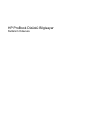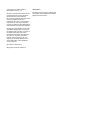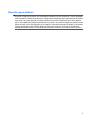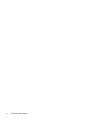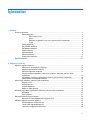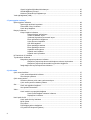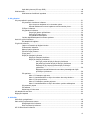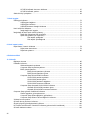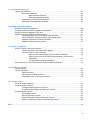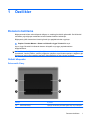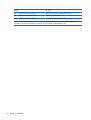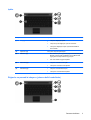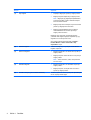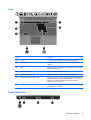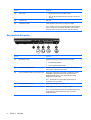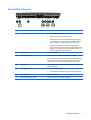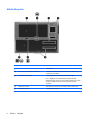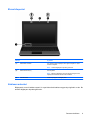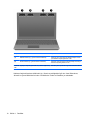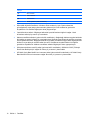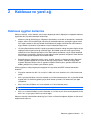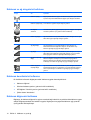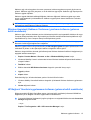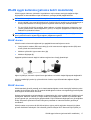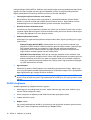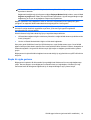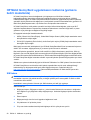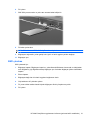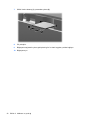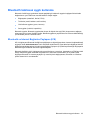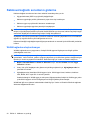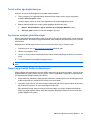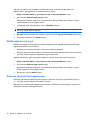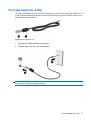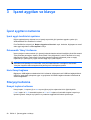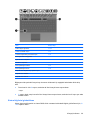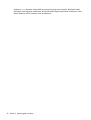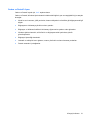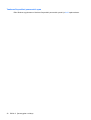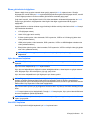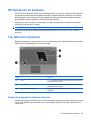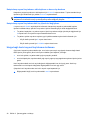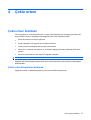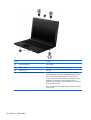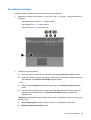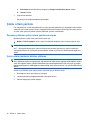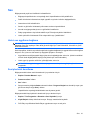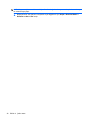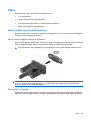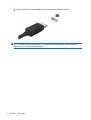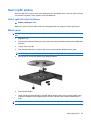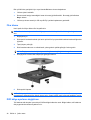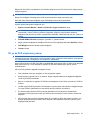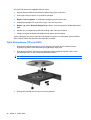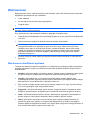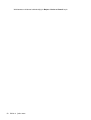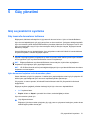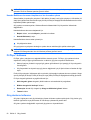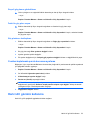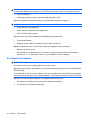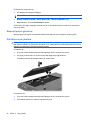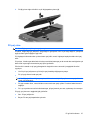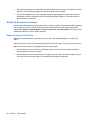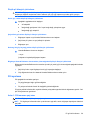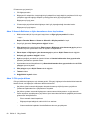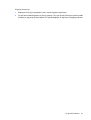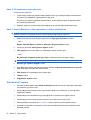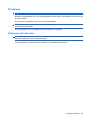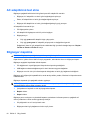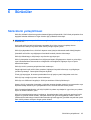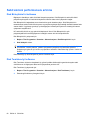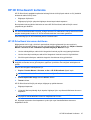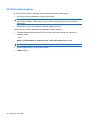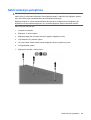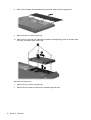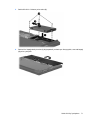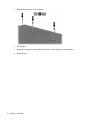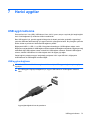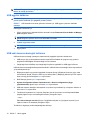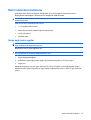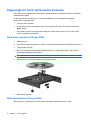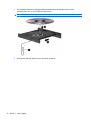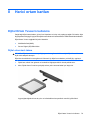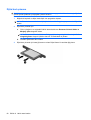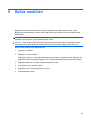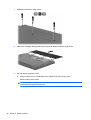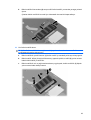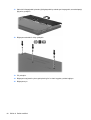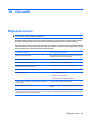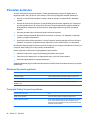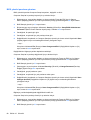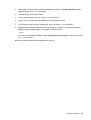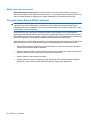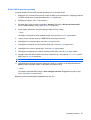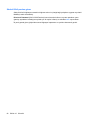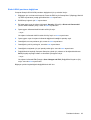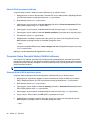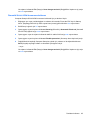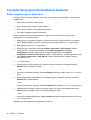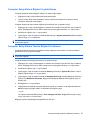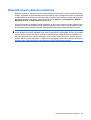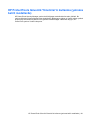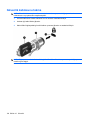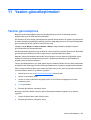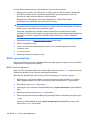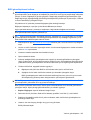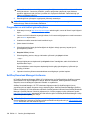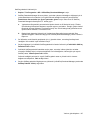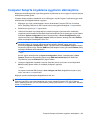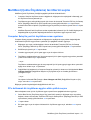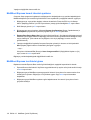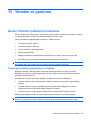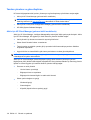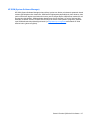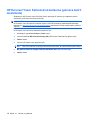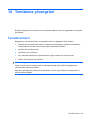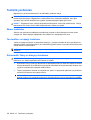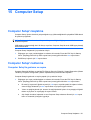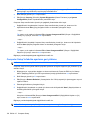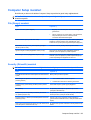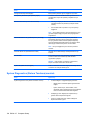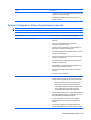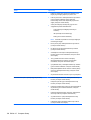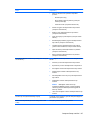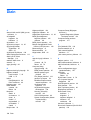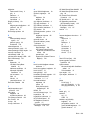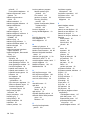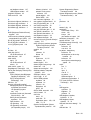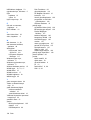HP ProBook 5320m Notebook PC Kullanım kılavuzu
- Tip
- Kullanım kılavuzu

HP ProBook Dizüstü Bilgisayar
Kullanım Kılavuzu

© Copyright 2010 Hewlett-Packard
Development Company, L.P.
Bluetooth, mülkiyeti marka sahibine ait olan
ve Hewlett-Packard Company tarafından
lisansla kullanılan bir ticari markadır.
Microsoft ve Windows, Microsoft Corporation
kuruluşunun ABD'de tescilli ticari
markalarıdır. SD Logosu, marka sahibinin
ticari markasıdır. Intel, Intel Corporation
kuruluşunun ABD'de ve diğer ülkelerdeki bir
ticari markasıdır ve lisansla kullanılmaktadır.
Bu belgede yer alan bilgiler önceden haber
verilmeksizin değiştirilebilir. HP ürünleri ve
hizmetlerine ilişkin garantiler, bu ürünler ve
hizmetlerle birlikte gelen açık garanti
beyanlarında belirtilmiştir. Bu belgede yer
alan hiçbir şey ek garanti oluşturacak
şeklinde yorumlanmamalıdır. HP, işbu
belgede yer alan teknik hatalardan veya
yazım hatalarından ya da eksikliklerden
sorumlu tutulamaz.
Birinci Basım: Haziran 2010
Belge Parça Numarası: 608786-141
Ürün bildirimi
Bu kullanım kılavuzunda çoğu modelde ortak
olan özellikler anlatılmaktadır. Bazı özellikler
bilgisayarını
zda olmayabilir.

Güvenlik uyarısı bildirimi
UYARI! Sıcaklıkla bağlantılı yaralanmaları veya bilgisayarı n aşırı ısınmasını önlemek için bilgisayarı
doğrudan kucağınıza koymayın veya havalandırma deliklerinin önünü kapatmayın. Dizüstü bilgisayarı
yalnızca sağlam ve düz bir yüzeyde kullanın. Bitişikte duran isteğe bağlı yazıcı gibi başka sert bir yüzeyin
veya yastık, halı ya da giysi gibi yumuşak yüzeylerin hava akımını engellememesine özen gösterin.
Ayrıca, AC adaptörünün çalışma sırasında cilde veya yastık, halı ya da kumaş gibi yumuşak bir yüzeye
temas etmesini önleyin. Bu bilgisayar ve AC adaptörü, International Standard for Safety of Information
Technology Equipment (IEC 60950) (Bilgi Teknolojisi Donanı
mlarının Güvenliği için Uluslararası
Standart) tarafından kullanıcının temas edeceği yüzeylerin sıcaklıkları için konan sınırlara uygundur.
iii

iv Güvenlik uyarısı bildirimi

İçindekiler
1 Özellikler
Donanımı belirleme .............................................................................................................................. 1
Üstteki bileşenler ................................................................................................................. 1
Dokunmatik Yüzey .............................................................................................. 1
Işıklar ................................................................................................................... 3
Düğmeler ve parmak izi okuyucu (yalnızca belirli modellerde) ........................... 3
Tuşlar .................................................................................................................. 5
Öndeki bileşenler ................................................................................................................. 5
Sağ taraftaki bileşenler ........................................................................................................ 6
Sol taraftaki bileşenler ......................................................................................................... 7
Alttaki bileşenler ................................................................................................................... 8
Ekran bileşenleri ................................................................................................................. 9
Kablosuz antenleri ............................................................................................................... 9
Ek donanım bileşenleri ...................................................................................................... 11
Etiketleri belirleme .............................................................................................................................. 11
2 Kablosuz ve yerel ağ
Kablosuz aygıtları kullanma ............................................................................................................... 13
Kablosuz ve ağ simgelerini belirleme ................................................................................ 14
Kablosuz denetimlerini kullanma ....................................................................................... 14
Kablosuz düğmesini kullanma ........................................................................................... 14
Wireless Assistant (Kablosuz Yardımcısı) yazılımını kullanma (yalnızca belirli
modellerde) ........................................................................................................................ 15
HP Bağlantı Yöneticisi uygulamasını kullanma (yalnızca belirli modellerde) ..................... 15
İşletim sistemi denetimlerini kullanma ............................................................................... 16
WLAN aygıtı kullanma (yalnızca belirli modellerde) ........................................................................... 17
WLAN'ı kurma .................................................................................................................... 17
WLAN'ı koruma .................................................................................................................. 17
WLAN'a bağlanma ............................................................................................................. 18
Başka bir ağda gezinme .................................................................................................... 19
HP Mobil Geniş Bant uygulamasını kullanma (yalnızca belirli modellerde) ....................................... 20
SIM takma .......................................................................................................................... 20
SIM’i çıkartma .................................................................................................................... 21
Bluetooth kablosuz aygıtı kullanma .................................................................................................... 23
Bluetooth ve Internet Bağlantısı Paylaşımı (ICS) .............................................................. 23
Kablosuz bağlantı sorunlarını giderme ............................................................................................... 24
WLAN bağlantısı oluşturulamıyor ...................................................................................... 24
Tercih edilen ağa bağlanılamıyor ....................................................................................... 25
Ağ durumu simgesi görüntülenmiyor ................................................................................. 25
v

Geçerli ağ güvenliği kodları kullanılamıyor ........................................................................ 25
WLAN bağlantısı çok zayıf ................................................................................................. 26
Kablosuz yönlendiriciye bağlanamıyor .............................................................................. 26
Yerel ağa bağlanma (LAN) ................................................................................................................. 27
3 İşaret aygıtları ve klavye
İşaret aygıtlarını kullanma .................................................................................................................. 28
İşaret aygıtı tercihlerini ayarlama ....................................................................................... 28
Dokunmatik Yüzey’i kullanma ............................................................................................ 28
Harici fareyi bağlama ......................................................................................................... 28
Klavyeyi kullanma ............................................................................................................................... 28
Kısayol tuşlarını kullanma .................................................................................................. 28
Sistem bilgilerini görüntüleme ........................................................................... 29
Yardım ve Destek'i Açma .................................................................................. 31
Yazdırma Seçenekleri penceresini açma .......................................................... 32
Ekran görüntüsünü değiştirme .......................................................................... 33
Uyku durumunu başlatma ................................................................................. 33
Hızlı Kilit'i başlatma ........................................................................................... 33
Ekran parlaklığını azaltma ................................................................................. 34
Ekran parlaklığın
ı artırma .................................................................................. 34
Hoparlörü sessiz yapma .................................................................................... 34
Hoparlör sesini azaltma ..................................................................................... 34
Hoparlör sesini yükseltme ................................................................................. 34
HP QuickLook 3'ü kullanma ............................................................................................................... 35
Tuş takımlarını kullanma .................................................................................................................... 35
Katıştırılmış sayısal tuş takımını kullanma ......................................................................... 35
Katıştırılmış sayısal tuş takımını etkinleştirme ve devre dışı bırakma ............... 36
Katıştırılmış sayısal tuş takımındaki tuş işlevlerini değiştirme ........................... 36
İsteğe bağ
lı harici sayısal tuş takımını kullanma ............................................................... 36
4 Çoklu ortam
Çoklu ortam özellikleri ........................................................................................................................ 37
Çoklu ortam bileşenlerini belirleme .................................................................................... 37
Ses düzeyini ayarlama ....................................................................................................... 39
Çoklu ortam yazılımı ........................................................................................................................... 40
Önceden yüklenen çoklu ortam yazılımına erişme ............................................................ 40
Çoklu ortam yazılımını diskten yükleme ............................................................................ 40
Ses ..................................................................................................................................................... 41
Harici ses aygıtlarını bağlama ........................................................................................... 41
Ses işlevlerini denetleme ................................................................................................... 41
Video .................................................................................................................................................. 43
Harici monitör veya projektör bağlama .............................................................................. 43
Harici monitör bağlantı noktasını kullanma ....................................................... 43
DisplayPort'u kullanma ...................................................................................... 43
Harici optik sürücü .............................................................................................................................. 45
Harici optik sürücüyü belirleme .......................................................................................... 45
Müzik çalma ....................................................................................................................... 45
Film izleme ......................................................................................................................... 46
DVD bölge ayarlarını
değiştirme ........................................................................................ 46
CD ya da DVD oluşturma (yakma) .................................................................................... 47
vi

Optik diski çıkarma (CD veya DVD) ................................................................................... 48
Web kamerası .................................................................................................................................... 49
Web kamerası özelliklerini ayarlama ................................................................................. 49
5 Güç yönetimi
Güç seçeneklerini ayarlama ............................................................................................................... 51
Güç tasarrufu durumlarını kullanma .................................................................................. 51
Uyku durumunu başlatma ve bu durumdan çıkma ............................................ 51
Hazırda Bekletme durumunu başlatma ve bu durumdan çıkma ....................... 52
Pil Ölçer'i kullanma ............................................................................................................ 52
Güç planlarını kullanma ..................................................................................................... 52
Geçerli güç planını görüntüleme ....................................................................... 53
Farklı bir güç planı seçme ................................................................................. 53
Güç planlarını özelleştirme ................................................................................ 53
Yeniden başlatmada parola koruması ayarlama ............................................................... 53
Harici AC gücünü kullanma ................................................................................................................ 53
AC adaptörünü bağlama .................................................................................................... 54
Pil gücünü kullanma ........................................................................................................................... 55
Yardım ve Destek'te pil bilgilerini bulma ............................................................................ 55
Pil Denetimi'ni kullanma ..................................................................................................... 55
Kalan pil şarjını gösterme .................................................................................................. 56
Pili takma veya çıkartma .................................................................................................... 56
Pil şarj etme ....................................................................................................................... 57
Düşük pil düzeylerini yönetme ........................................................................................... 58
Düşük pil düzeylerini belirleme .......................................................................... 58
Düşük pil düzeyini çözümleme .......................................................................... 59
Harici güç varken dü
şük pil düzeyini çözümleme ............................. 59
Şarj edilmiş pil varken düşük pil düzeyini çözümleme ...................... 59
Herhangi bir güç kaynağı yokken düşük pil düzeyini
çözümleme ....................................................................................... 59
Bilgisayar Hazırda Bekletme durumundan çıkamadığında düşük
pil düzeyini çözümleme .................................................................... 59
Pili ayarlama ...................................................................................................................... 59
Adım 1: Pili tamamen şarj etme ........................................................................ 59
Adım 2: Hazırda Bekletme ve Uyku durumlarını devre dışı bırakma ................ 60
Adım 3: Pilin şarjını bitirme ............................................................................... 60
Adım 4: Pili tamamen yeniden şarj etme ........................................................... 62
Adım 5: Hazırda Bekletme ve Uyku durumlarını yeniden etkinleştirme ............ 62
Güç tasarrufu yapma ......................................................................................................... 62
Pili saklama ........................................................................................................................ 63
Kullanılmış pili imha etme .................................................................................................. 63
AC adaptörünü test etme ................................................................................................................... 64
Bilgisayarı kapatma ............................................................................................................................ 64
6 Sürücüler
Sürücülerin yerleştirilmesi .................................................................................................................. 65
Sabit sürücü performansını artırma .................................................................................................... 66
Disk Birleştiricisi'ni kullanma .............................................................................................. 66
Disk Temizleme'yi kullanma ............................................................................................... 66
HP 3D DriveGuard'ı kullanma ............................................................................................................ 67
vii

HP 3D DriveGuard durumunu belirleme ............................................................................ 67
HP 3D DriveGuard yazılımı ............................................................................................... 68
Sabit sürücüyü yerleştirme ................................................................................................................. 69
7 Harici aygıtlar
USB aygıtı kullanma ........................................................................................................................... 73
USB aygıtını bağlama ........................................................................................................ 73
USB aygıtını kaldırma ........................................................................................................ 74
USB eski donanım desteğini kullanma .............................................................................. 74
Harici sürücüleri kullanma .................................................................................................................. 75
İsteğe bağlı harici aygıtlar .................................................................................................. 75
İsteğe bağlı bir harici optik sürücü kullanma ...................................................................................... 76
Optik disk yerleştirme (CD veya DVD) ............................................................................... 76
Optik diski çıkarma (CD veya DVD) ................................................................................... 76
Disk tepsisi açıldığında ..................................................................................... 77
Disk tepsisi açılmadığında ................................................................................ 77
8 Harici ortam kartları
Dijital Ortam Yuvası'nı kullanma ........................................................................................................ 79
Dijital ortam kartı takma ..................................................................................................... 79
Dijital kartı çıkarma ............................................................................................................ 80
9 Bellek modülleri
10 Güvenlik
Bilgisayar
ı koruma .............................................................................................................................. 85
Parolaları kullanma ............................................................................................................................. 86
Windows’da parola ayarlama ............................................................................................. 86
Computer Setup’ta parola ayarlama .................................................................................. 86
BIOS yönetici parolası ....................................................................................................... 87
BIOS yönetici parolasını yönetme ..................................................................... 88
BIOS yönetici parolasını girme .......................................................................... 90
Computer Setup Sürücü Kilidi'ni kullanma ......................................................................... 90
Sürücü Kilidi parolası ayarlama ......................................................................... 91
Sürücü Kilidi parolası girme .............................................................................. 92
Sürücü Kilidi parolasını değiştirme .................................................................... 93
Sürücü Kilidi korumasını kaldırma ..................................................................... 94
Computer Setup Otomatik Sürücü Kilidi'ni kullanma ......................................................... 94
Otomatik Sürücü Kilidi parolasını girme ............................................................ 94
Otomatik Sürücü Kilidi korumasını kaldırma ..................................................... 95
Computer Setup güvenlik özelliklerini kullanma ................................................................................. 96
Sistem aygıtlarını güven altına alma .................................................................................. 96
Computer Setup Sistem Bilgileri'ni görüntüleme ............................................................... 97
Computer Setup Sistem Tanıtım Bilgileri'ni kullanma ........................................................ 97
Virüsten koruma yazılımı .................................................................................................................... 98
Güvenlik duvarı yazılımını
kullanma ................................................................................................... 99
Önemli güvenlik güncelleştirmelerini yükleme .................................................................................. 100
HP ProtectTools Güvenlik Yöneticisi’ni kullanma (yalnızca belirli modellerde) ................................ 101
Güvenlik kablosunu takma ............................................................................................................... 102
viii

11 Yazılım güncelleştirmeleri
Yazılımı güncelleştirme .................................................................................................................... 103
BIOS’u güncelleştirme ..................................................................................................... 104
BIOS sürümünü öğrenme ............................................................................... 104
BIOS güncelleştirmesi indirme ........................................................................ 105
Programları ve sürücüleri güncelleştirme ........................................................................ 106
SoftPaq Download Manager'ı kullanma ........................................................................... 106
12 MultiBoot (Çoklu Önyükleme)
Önyükleme aygıtı sırası hakkında .................................................................................................... 108
Computer Setup'ta önyükleme aygıtlarını etkinleştirme ................................................................... 109
Önyükleme sırasını değiştirmeyi ele alma ........................................................................................ 110
MultiBoot (Çoklu Önyükleme) tercihlerini seçme .............................................................................. 111
Computer Setup’ta yeni bir önyükleme sırası ayarlama .................................................. 111
F9'u kullanarak bir önyükleme aygıtını etkin şekilde seçme ............................................ 111
MultiBoot Express komut istemini ayarlama .................................................................... 112
MultiBoot Express tercihlerini girme ................................................................................ 112
13 Yönetim ve yazdırma
İstemci Yönetimi Çözümleri'ni kullanma ........................................................................................... 113
Yazılım görüntüsünü yapılandırma ve dağıtma ............................................................... 113
Yazılımı yönetme ve güncelleştirme ................................................................................ 114
Altiris için HP Client Manager (yalnızca belirli modellerde) ............................. 114
Altiris için HP CCM (Client Configuration Manager) (yalnızca belirli
modellerde) ..................................................................................................... 116
HP SSM (System Software Manager) ............................................................. 117
HP Evrensel Yazıcı Sürücüsü'nü kullanma (yalnızca belirli modellerde) ......................................... 118
14 Temizleme yönergeleri
Temizlik ürünleri ............................................................................................................................... 119
Temizlik yordamları .......................................................................................................................... 120
Ekranı temizleme ............................................................................................................. 120
Yan tarafları ve kapağı temizleme ................................................................................... 120
Dokunmatik Yüzey ve klavyeyi temizleme ....................................................................... 120
15 Computer Setup
Computer Setup'ı başlatma .............................................................................................................. 121
Computer Setup'ı kullanma .............................................................................................................. 121
Computer Setup’ta gezinme ve seçme ............................................................................ 121
Computer Setup’ta fabrika ayarlarını geri yükleme .......................................................... 122
Computer Setup menüleri ................................................................................................................ 123
File (Dosya) menüsü ........................................................................................................ 123
Security (Güvenlik) menüsü ............................................................................................. 123
System Diagnostics (Sistem Tanılama) menüsü ............................................................. 124
System Configuration (Sistem Yapılandırması) menüsü ................................................. 125
Dizin ................................................................................................................................................................. 128
ix

x

1 Özellikler
Donanımı belirleme
Bilgisayarınızla birlikte verilen bileşenler bölgeye ve modele göre farklılık gösterebilir. Bu bölümdeki
resimlerde çoğu bilgisayar modelinde bulunan standart özellikler belirtilmiştir.
Bilgisayarda yüklü donanımların listesini görmek için aşağıdaki adımları uygulayın:
▲
Başlat > Denetim Masası > Sistem ve Güvenlik > Aygıt Yöneticisi'ni seçin.
Ayrıca, Aygıt Yöneticisi'ni kullanarak donanım ekleyebilir veya aygıt yapılandırmalarını
değiştirebilirsiniz.
NOT: Windows®, bilgisayarınızın güvenliğini artırmak için Kullanıcı Hesabı Denetimi özelliği
içermektedir. Yazılım yükleme, yardımcı programları çalıştırma veya Windows ayarlarını değiştirme gibi
görevler için izniniz veya parolanız istenebilir. Daha fazla bilgi için bkz. Yardım ve Destek.
Üstteki bileşenler
Dokunmatik Yüzey
Bileşen Açıklama
(1) Dokunmatik Yüzey* İşaretçiyi hareket ettirip ekrandaki öğeleri seçer veya etkinleştirir.
Donanımı belirleme 1

Bileşen Açıklama
(2) Sol Dokunmatik Yüzey düğmesi* Harici fare üzerindeki sol düğme gibi işlev görür.
(3) Dokunmatik Yüzey kaydırma alanı Yukarı veya aşağı kaydırır.
(4) Sağ Dokunmatik Yüzey düğmesi* Harici fare üzerindeki sağ düğme gibi işlev görür.
*Bu tablo fabrika ayarlarını açıklar. İşaret aygıtı tercihlerini görüntülemek veya değiştirmek için Başlat > Aygıtlar ve
Yazıcılar'ı seçin. Ardından, bilgisayarınızı temsil eden aygıtı sağ tıklatın ve Fare ayarları'nı seçin.
2 Bölüm 1 Özellikler

Işıklar
Bileşen Açıklama
(1) Güç ışığı
●
Yanıyorsa: Bilgisayar açıktır.
●
Yanıp sönüyorsa: Bilgisayar Uyku durumundadır.
●
Yanmıyorsa: Bilgisayar kapalı veya Hazırda Bekletme
durumundadır.
(2) Caps lock ışığı Yanıyorsa: Caps lock işlevi açıktır.
(3) Kablosuz ışığı
●
Mavi: Kablosuz yerel ağ (WLAN) aygıtı, HP Mobil Geniş Bant
Modülü (yalnızca belirli modellerde) ve/veya Bluetooth®
aygıtı gibi bir tümleşik kablosuz aygıt açıktır.
●
Sarı: Tüm kablosuz aygıtlar kapalıdır.
(4) QuickLook ışığı
●
Yanıyorsa: HP QuickLook açıktır.
●
Yanmıyorsa: HP QuickLook kapalıdır.
(5) QuickWeb ışığı
●
Yanıyorsa: HP QuickWeb açıktır.
●
Yanmıyorsa: HP QuickWeb kapalıdır.
Düğmeler ve parmak izi okuyucu (yalnızca belirli modellerde)
Donanımı belirleme 3

Bileşen Açıklama
(1) Güç düğmesi
●
Kapalıyken bilgisayarı açmak için düğmeye basın.
●
Bilgisayar açıkken kapatmak için düğmeye basın.
NOT: Bilgisayarı güç düğmesiyle kapatabilirsiniz,
ancak tavsiye edilen yordam, Windows'un Kapat
komutunu kullanmanızdır.
●
Bilgisayar Uyku durumundayken, Uyku durumundan
çıkmak için düğmeye kısa süre basın.
●
Bilgisayar Hazırda Bekletme durumundayken,
Hazırda Bekletme durumundan çıkmak için
düğmeye kısa süre basın.
Bilgisayar yanıt vermiyorsa ve Windows kapatma
yordamları etkin değilse, bilgisayarı kapatmak için güç
düğmesini en az 5 saniye basılı tutun.
Güç ayarları hakkında daha fazla bilgi için Başlat >
Denetim Masası > Sistem ve Güvenlik > Güç
Seçenekleri'ni seçin.
(2) Kablosuz düğmesi Kablosuz özelliğini açar veya kapatır ancak kablosuz
bağlantı oluşturmaz.
(3) QuickLook düğmesi
●
Bilgisayar kapalıyken, HP QuickLook'u açmak için
düğmeye basın.
●
Bilgisayar açıkken Yazılım Kurulumu'nu açmak için
düğmeye basın.
NOT: Yazılım Kurulumu yoksa, varsayılan Web
sunucusu açılır.
(4) QuickWeb düğmesi
●
Bilgisayar kapalıyken, HP QuickWeb'i açmak için
düğmeye basın.
●
Bilgisayar açıkken, varsayılan Web sunucusunu
açmak için düğmeye basın.
(5) Parmak izi okuyucu (yalnızca belirli modellerde) Windows'a parola ile oturum açmak yerine parmak iziyle
oturum açmaya olanak sağlar.
4 Bölüm 1 Özellikler

Tuşlar
Bileşen Açıklama
(1) esc tuşu fn tuşuyla birlikte basıldığında sistem bilgilerini görüntüler.
(2) İşlev tuşları fn tuşuyla birlikte basıldığında sık kullanılan sistem işlevlerini
çalıştırır.
(3) fn tuşu Bir işlev tuşu veya esc tuşuyla birlikte basıldığında sık kullanılan
sistem işlevlerini çalıştırır.
(4) Windows logosu tuşu Windows Başlat menüsünü görüntüler.
(5) Windows uygulamaları tuşu İşaretçinin altında, öğeler için kısayol menüsü görüntüler.
(6) Katıştırılmış sayısal tuş takımı tuşları Katıştırılmış sayısal tuş takımı etkinleştirildiğinde, tuşlar harici bir
sayısal tuş takımındaki tuşlar gibi kullanılabilir. Num lk tuşu ile
birlikte fn tuşuna basarak katıştırılmış sayısal tuş takımını
etkinleştirin/devre dışı bırakın.
(7) num lk tuşu fn tuşuyla birlikte basıldığında katıştırılmış sayısal tuş takımını
etkinleştirir/devre dışı bırakır.
Öndeki bileşenler
Donanımı belirleme 5

Bileşen Açıklama
(1) Sürücü ışığı
●
Beyaz: Sabit sürücüye erişildiğini gösterir.
●
Sarı: HP 3D DriveGuard sabit sürücüyü geçici olarak park
etmiştir.
(2) Hoparlörler (2) Ses üretir.
(3) Havalandırma deliği Dahili bileşenlerin ısınmaması için hava akımı sağlar.
NOT: Bilgisayar fanı otomatik olarak çalışarak dahili bileşenleri
soğutur ve aşırı ısınmayı engeller. Dahili fanın normal çalışma
sırasında zaman zaman durup yeniden çalışması normaldir.
Sağ taraftaki bileşenler
Bileşen Açıklama
(1) Dijital Ortam Yuvası Aşağıdaki isteğe bağlı dijital kart biçimlerini destekler:
●
MultiMediaCard (MMC)
●
Secure Digital (SD) Bellek Kartı
(2) Elektrikli USB bağlantı noktası Elektrikli USB kablosuyla kullanılırsa, isteğe bağlı harici optik
sürücü gibi bir USB aygıtına güç sağlar.
(3) Ses çıkış (kulaklık) jakı/Ses giriş (mikrofon) jakı İsteğe bağlı elektrikli stereo hoparlörlere, kulaklıklara, kulakiçi
kulaklıklara, mikrofonlu kulaklığa veya televizyon çıkışına
bağlandığında ses üretir. Ayrıca, isteğe bağlı bir kulaklık
bağlanmasına olanak sağlar.
NOT: Kulaklık jakına bir aygıt bağlandığında bilgisayar
hoparlörleri devre dışı bırakılır.
(4) USB bağlantı noktaları (2) İsteğe bağlı USB aygıtlarını bağlar.
(5) Güvenlik kablosu yuvası İsteğe bağlı güvenlik kablosunu bilgisayara bağlar.
NOT: Güvenlik kablosu caydırıcı olacak şekilde tasarlanmıştır;
ancak bilgisayarın hatalı kullanılmasını veya çalınmasını
engelleyemeyebilir.
6 Bölüm 1 Özellikler

Sol taraftaki bileşenler
Bileşen Açıklama
(1) Pil ışığı
●
Sarı: Pil şarj edilmektedir.
●
Beyaz: Pil tam şarj kapasitesine yakındır.
●
Sarı renkli yanıp sönüyorsa: Kullanılabilir tek güç kaynağı
durumunda olan pil, düşük pil düzeyine gelmiştir. Pil kritik
düzeye geldiğinde pil ışığı hızla yanıp sönmeye başlar.
●
Yanmıyorsa: Bilgisayar harici güç kaynağına bağlıysa,
bilgisayardaki tüm piller tam olarak şarj olduğunda ışık söner.
Bilgisayar harici güç kaynağına bağlı değilse pil, düşük pil
düzeyine gelene kadar ışık sönük kalır.
(2) Güç bağlantısı AC adaptörü bağlanır.
(3) Havalandırma deliği Dahili bileşenlerin ısınmaması için hava akımı sağlar.
NOT: Bilgisayar fanı otomatik olarak çalışarak dahili bileşenleri
soğutur ve aşırı ısınmayı engeller. Dahili fanın normal çalışma
sırasında zaman zaman durup yeniden çalışması normaldir.
(4) DisplayPort Yüksek performanslı bir monitör veya projektör gibi, isteğe bağlı bir
dijital ekranı bağlar.
(5) RJ-45 (ağ) ışıkları (2)
●
Yeşil (sol): Ağ bağlıdır.
●
Sarı renkli yanıp sönüyorsa (sağ): Ağ etkinlik gösteriyordur.
(6) RJ-45 (ağ) jakı Ağ kablosu bağlanır.
(7) Harici monitör bağlantı noktası Harici VGA monitör veya projektör bağlanır.
Donanımı belirleme 7

Alttaki bileşenler
Bileşen Açıklama
(1) Pil yuvası Pili barındırır.
(2) SIM yuvası (yalnızca belirli modellerde) Kablosuz bir abone kimlik modülü (SIM) içerir. SIM yuvası, pil
yuvasının iç kısmındadır.
(3) Havalandırma delikleri (6) Dahili bileşenlerin ısınmaması için hava akımı sağlar.
NOT: Bilgisayar fanı otomatik olarak çalıştırılarak dahili
bileşenleri soğutur ve aşırı ısınmayı engeller. Dahili fanın normal
çalışma sırasında zaman zaman durup yeniden çalışması
normaldir.
(4) Sabit sürücü yuvası Sabit sürücüyü yerinde tutar ve bellek modülü yuvasını içerir.
(5) Pil çıkarma mandalı Pili yuvasından pili çıkarır.
8 Bölüm 1 Özellikler

Ekran bileşenleri
Bileşen Açıklama
(1) Dahili ekran anahtarı Güç açıkken ekran kapalıysa, ekran gücünü kapatır ve Uyku
durumunu başlatır.
NOT: Anahtar bilgisayarın dışından görünmez.
(2) Dahili mikrofonlar (2) Ses kaydeder.
NOT: Mikrofon deliklerinin yanında mikrofon simgesi varsa,
bilgisayarınızda dahili mikrofon bulunmaktadır.
(3) Web kamerası Video kaydı yapar ve fotoğraf çeker.
Kablosuz antenleri
Bilgisayarda, en az 2 kablosuz anteni, bir veya birden fazla kablosuz aygıta sinyal gönderir ve alır. Bu
antenler bilgisayarın dışından görünmez.
Donanımı belirleme 9

Bileşen Açıklama
(1) WWAN antenleri (2)* (yalnızca belirli modellerde) Kablosuz geniş alan ağlarıyla (WWAN) iletişim kurmak
için kablosuz sinyalleri gönderir ve alır.
(2) WLAN antenleri (2)* (yalnızca belirli modellerde) Kablosuz yerel alan ağlarıyla (WLAN) iletişim kurmak için
kablosuz sinyalleri gönderir ve alır.
*Antenler bilgisayarın dışından görünmez. En iyi iletimi sağlamak için antenlerin yakın çevresinde engel bulunmamasına dikkat
edin.
Kablosuz iletişim düzenleme bildirimleri için, ülkeniz veya bölgenizle ilgili olan Yasal Düzenleme,
Güvenlik ve Çevre Bildirimleri’ne bakın. Bu bildirimler Yardım ve Destek'te yer almaktadı r.
10 Bölüm 1 Özellikler
Sayfa yükleniyor...
Sayfa yükleniyor...
Sayfa yükleniyor...
Sayfa yükleniyor...
Sayfa yükleniyor...
Sayfa yükleniyor...
Sayfa yükleniyor...
Sayfa yükleniyor...
Sayfa yükleniyor...
Sayfa yükleniyor...
Sayfa yükleniyor...
Sayfa yükleniyor...
Sayfa yükleniyor...
Sayfa yükleniyor...
Sayfa yükleniyor...
Sayfa yükleniyor...
Sayfa yükleniyor...
Sayfa yükleniyor...
Sayfa yükleniyor...
Sayfa yükleniyor...
Sayfa yükleniyor...
Sayfa yükleniyor...
Sayfa yükleniyor...
Sayfa yükleniyor...
Sayfa yükleniyor...
Sayfa yükleniyor...
Sayfa yükleniyor...
Sayfa yükleniyor...
Sayfa yükleniyor...
Sayfa yükleniyor...
Sayfa yükleniyor...
Sayfa yükleniyor...
Sayfa yükleniyor...
Sayfa yükleniyor...
Sayfa yükleniyor...
Sayfa yükleniyor...
Sayfa yükleniyor...
Sayfa yükleniyor...
Sayfa yükleniyor...
Sayfa yükleniyor...
Sayfa yükleniyor...
Sayfa yükleniyor...
Sayfa yükleniyor...
Sayfa yükleniyor...
Sayfa yükleniyor...
Sayfa yükleniyor...
Sayfa yükleniyor...
Sayfa yükleniyor...
Sayfa yükleniyor...
Sayfa yükleniyor...
Sayfa yükleniyor...
Sayfa yükleniyor...
Sayfa yükleniyor...
Sayfa yükleniyor...
Sayfa yükleniyor...
Sayfa yükleniyor...
Sayfa yükleniyor...
Sayfa yükleniyor...
Sayfa yükleniyor...
Sayfa yükleniyor...
Sayfa yükleniyor...
Sayfa yükleniyor...
Sayfa yükleniyor...
Sayfa yükleniyor...
Sayfa yükleniyor...
Sayfa yükleniyor...
Sayfa yükleniyor...
Sayfa yükleniyor...
Sayfa yükleniyor...
Sayfa yükleniyor...
Sayfa yükleniyor...
Sayfa yükleniyor...
Sayfa yükleniyor...
Sayfa yükleniyor...
Sayfa yükleniyor...
Sayfa yükleniyor...
Sayfa yükleniyor...
Sayfa yükleniyor...
Sayfa yükleniyor...
Sayfa yükleniyor...
Sayfa yükleniyor...
Sayfa yükleniyor...
Sayfa yükleniyor...
Sayfa yükleniyor...
Sayfa yükleniyor...
Sayfa yükleniyor...
Sayfa yükleniyor...
Sayfa yükleniyor...
Sayfa yükleniyor...
Sayfa yükleniyor...
Sayfa yükleniyor...
Sayfa yükleniyor...
Sayfa yükleniyor...
Sayfa yükleniyor...
Sayfa yükleniyor...
Sayfa yükleniyor...
Sayfa yükleniyor...
Sayfa yükleniyor...
Sayfa yükleniyor...
Sayfa yükleniyor...
Sayfa yükleniyor...
Sayfa yükleniyor...
Sayfa yükleniyor...
Sayfa yükleniyor...
Sayfa yükleniyor...
Sayfa yükleniyor...
Sayfa yükleniyor...
Sayfa yükleniyor...
Sayfa yükleniyor...
Sayfa yükleniyor...
Sayfa yükleniyor...
Sayfa yükleniyor...
Sayfa yükleniyor...
Sayfa yükleniyor...
Sayfa yükleniyor...
Sayfa yükleniyor...
Sayfa yükleniyor...
Sayfa yükleniyor...
Sayfa yükleniyor...
Sayfa yükleniyor...
Sayfa yükleniyor...
Sayfa yükleniyor...
Sayfa yükleniyor...
-
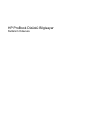 1
1
-
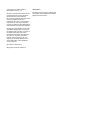 2
2
-
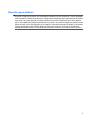 3
3
-
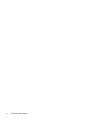 4
4
-
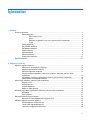 5
5
-
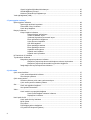 6
6
-
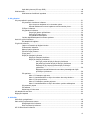 7
7
-
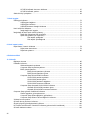 8
8
-
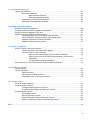 9
9
-
 10
10
-
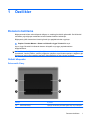 11
11
-
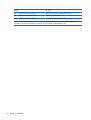 12
12
-
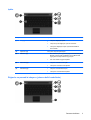 13
13
-
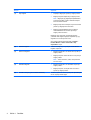 14
14
-
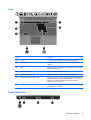 15
15
-
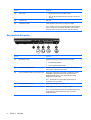 16
16
-
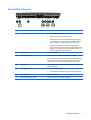 17
17
-
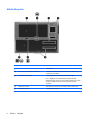 18
18
-
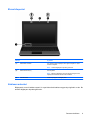 19
19
-
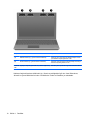 20
20
-
 21
21
-
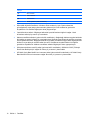 22
22
-
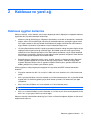 23
23
-
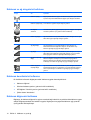 24
24
-
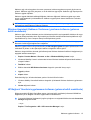 25
25
-
 26
26
-
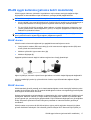 27
27
-
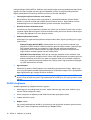 28
28
-
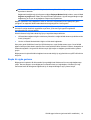 29
29
-
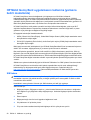 30
30
-
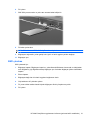 31
31
-
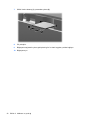 32
32
-
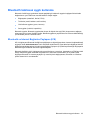 33
33
-
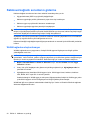 34
34
-
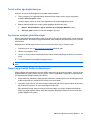 35
35
-
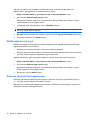 36
36
-
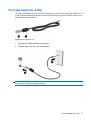 37
37
-
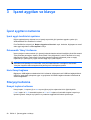 38
38
-
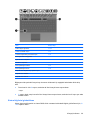 39
39
-
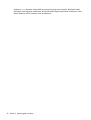 40
40
-
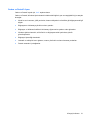 41
41
-
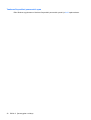 42
42
-
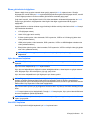 43
43
-
 44
44
-
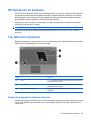 45
45
-
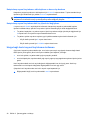 46
46
-
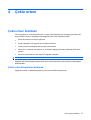 47
47
-
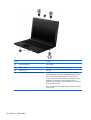 48
48
-
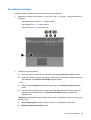 49
49
-
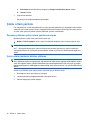 50
50
-
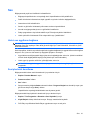 51
51
-
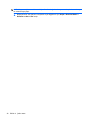 52
52
-
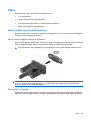 53
53
-
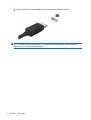 54
54
-
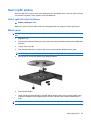 55
55
-
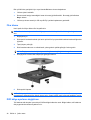 56
56
-
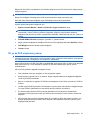 57
57
-
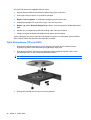 58
58
-
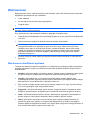 59
59
-
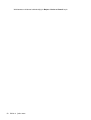 60
60
-
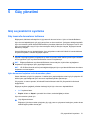 61
61
-
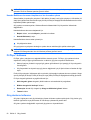 62
62
-
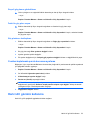 63
63
-
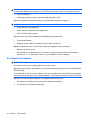 64
64
-
 65
65
-
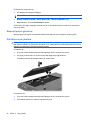 66
66
-
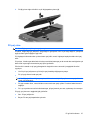 67
67
-
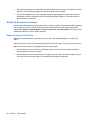 68
68
-
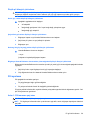 69
69
-
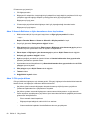 70
70
-
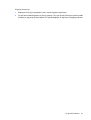 71
71
-
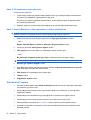 72
72
-
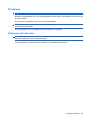 73
73
-
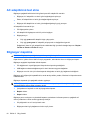 74
74
-
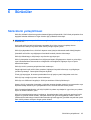 75
75
-
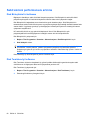 76
76
-
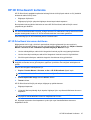 77
77
-
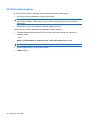 78
78
-
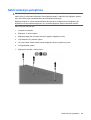 79
79
-
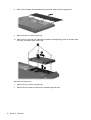 80
80
-
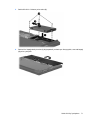 81
81
-
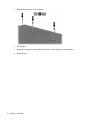 82
82
-
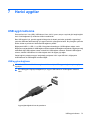 83
83
-
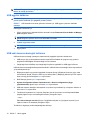 84
84
-
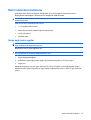 85
85
-
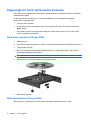 86
86
-
 87
87
-
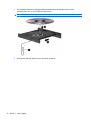 88
88
-
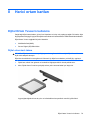 89
89
-
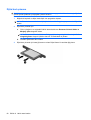 90
90
-
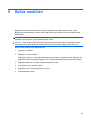 91
91
-
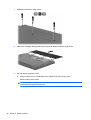 92
92
-
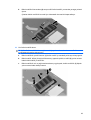 93
93
-
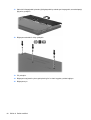 94
94
-
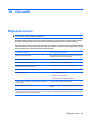 95
95
-
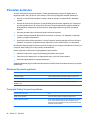 96
96
-
 97
97
-
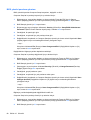 98
98
-
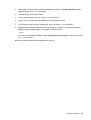 99
99
-
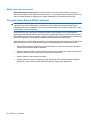 100
100
-
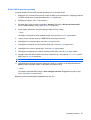 101
101
-
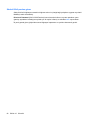 102
102
-
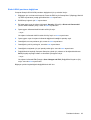 103
103
-
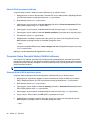 104
104
-
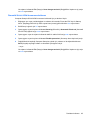 105
105
-
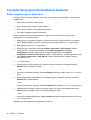 106
106
-
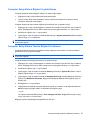 107
107
-
 108
108
-
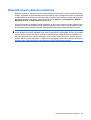 109
109
-
 110
110
-
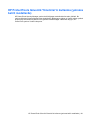 111
111
-
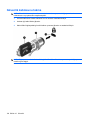 112
112
-
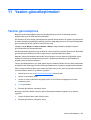 113
113
-
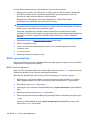 114
114
-
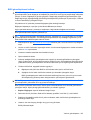 115
115
-
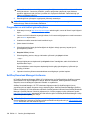 116
116
-
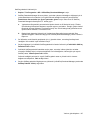 117
117
-
 118
118
-
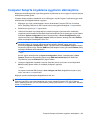 119
119
-
 120
120
-
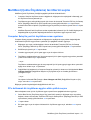 121
121
-
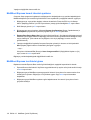 122
122
-
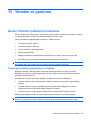 123
123
-
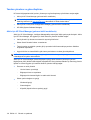 124
124
-
 125
125
-
 126
126
-
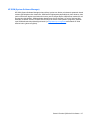 127
127
-
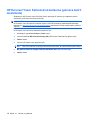 128
128
-
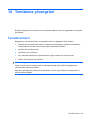 129
129
-
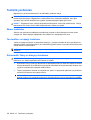 130
130
-
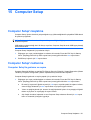 131
131
-
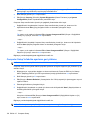 132
132
-
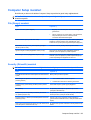 133
133
-
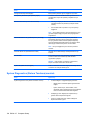 134
134
-
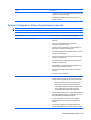 135
135
-
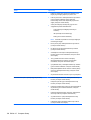 136
136
-
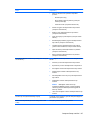 137
137
-
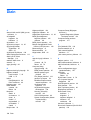 138
138
-
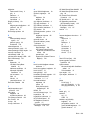 139
139
-
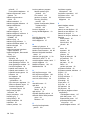 140
140
-
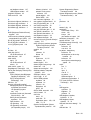 141
141
-
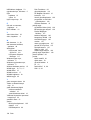 142
142
-
 143
143
HP ProBook 5320m Notebook PC Kullanım kılavuzu
- Tip
- Kullanım kılavuzu
İlgili makaleler
-
HP ProBook 6445b Notebook PC Kullanım kılavuzu
-
HP Mini 5102 Kullanım kılavuzu
-
HP EliteBook 2740p Tablet PC Kullanici rehberi
-
HP MINI 5103 Kullanici rehberi
-
HP Mini 5101 Kullanım kılavuzu
-
HP ProBook 5320m Notebook PC Kullanici rehberi
-
HP ProBook 5320m Notebook PC Kullanım kılavuzu
-
HP ProBook 6550b Notebook PC Kullanici rehberi
-
HP ProBook 6550b Notebook PC Kullanici rehberi
-
HP ProBook 6445b Notebook PC Kullanım kılavuzu